Приветствую всех читателей блога Good SEO! Сегодня речь пойдет о том, как настроить FTP доступ к сайту, используя бесплатный FTP-клиент FileZilla.

Что такое FTP? Это протокол передачи файлов, благодаря которому мы сможем заливать файлы в папку с нашим сайтом на хостинге.
Я рассмотрю работу с FTP на примере двух хостингов и клиента FileZilla. Скачать FileZilla бесплатно вы можете на официальном сайте программы filezilla.ru.
Хостинг Timeweb: FTP доступ
Для настройки FTP доступа на Timeweb нам нужно зайти в панель управления хостингом и найти раздел «Информация на сервере».
Видим пункт «IP-адрес», он понадобится нам для того, чтобы открыть папку с нашим сайтом по FTP.
Открываем программу FileZilla, выбираем в меню «Файл — Менеджер сайтов». Нажимаем кнопку «Новый сайт», вводим его название, чтобы не путаться, и перемещаем взгляд в правую часть окна. Нас интересует только вкладка «Общие».
В поле «Хост» вводим IP-адрес нашего сервера, который мы видели в панели управления хостингом. Поле «Порт» оставляем пустым и спускаемся ниже.
Нам нужно ввести данные пользователя, для FTP доступа на Timeweb. Тип пользователя выбираем нормальный, в поле «Пользователь» пишем логин, который мы вводим при входе в панель управления, а в поле «Пароль» — соответствующий пароль (который мы также вводим для входа в панель).
Жмем кнопку «Соединиться» и в правой части окна FileZilla мы видим папки на сервере, в которые мы можем загружать необходимые файлы. На этом настройка FTP доступа для Timeweb закончена.
Хостинг Hostenko: FTP доступ
Чтобы получить скидку 10% на хостинг Hostenko, при оплате тарифа укажите купон goodseo1216!
Чтобы настроить FTP доступ к хостингу Hostenko, заходим в личный кабинет хостинга, выбираем нужный нам сайт и нажимаем на «Управление хостингом».
Для настройки FileZilla для хостинга Hostenko мы открываем FTP-клиент, заходим в менеджер сайтов, нажимаем кнопку «Новый сайт» и совершаем уже знакомые нам действия. В поле «Хост» пишем данные из строчки «host» в панели управления, тип входа пользователя «Нормальный», в поле «Пользователь» пишем имя из поля «login», а в поле «Пароль» — данные из поля «password». Нажмите на значок глаза, чтобы узнать ваш пароль для FTP доступа к Hostenko. Вот и всё, доступ настроен.
Если у вас имеются какие-то вопросы, задавайте их в комментариях. И не забывайте подписываться на обновления блога!


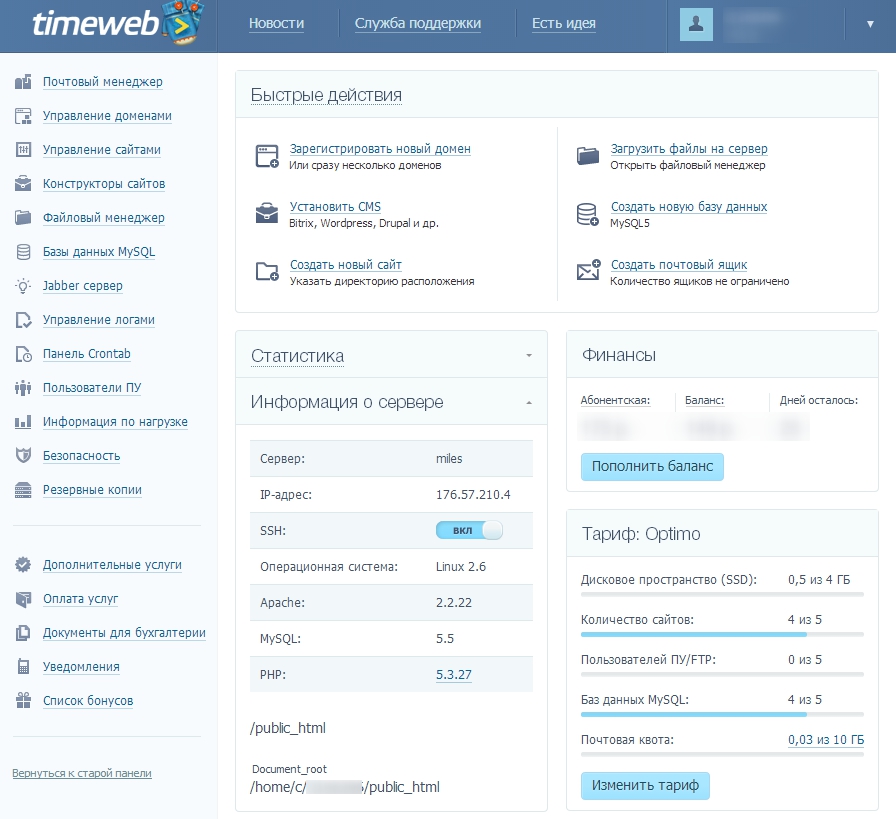
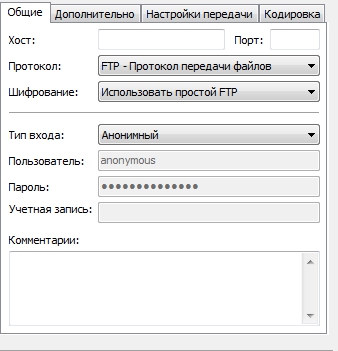

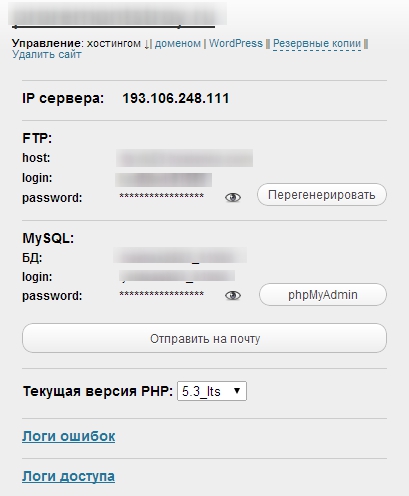
У меня хостенко на моих сайтах. Когда много сайтов довольно неудобно то что нужно заходить на каждый сайт с новым логином и паролем. На предыдущем хостинге этой проблемы не было, но конечно были другие проблемы.
С ФТП на Хостенко есть такое. Я не понимаю, почему бы не сделать одну папку для аккаунта.
У меня Макхост, но разобрался. Спасибо!
Хороший хостинг? Многие положительно отзываются.
А я не сохраняю пароли в filezilla, набираю каждый раз заново, отнимает лишнее время, но зато безопаснее
У меня все компьютеры под паролями, я особо не переживаю насчет безопасности в этом плане.
Спасибо!
Илья, не за что! Обращайтесь!
Пытался установить доступ к timeweb через FileZilla. всё делал по вашей схеме, но никак не получется. пишет «ошибка: невозможно подключится к серверу» беда... помогите
Попробуй вместо аи пи ввести сервер, который прописан там, например у меня- AURUM (92.53.114.245) -вводишь маленьким шрифтом и добавляешь домен таймвеба- aurum.timeweb.ru Должно заработать.
Спасибо! Нужную информацию нашел только у Вас. Подписываюсь...
Александр, спасибо! Рад, что помог 🙂
Спасибо)за интересную и самое главное полезную статью)) у меня хостинг webguard.pro) но я разобрался)
Руслан, не за что 🙂 Рад, что статья оказалась полезной 🙂
Здравствуйте. А как задать домашнюю директорию ftp-пользователя?
ФайлЗиллу запустил, а в правом окошке все пусто. Гадаю почему
Здравствуйте. Вы настройки хоста, пользователя и пароля ввели верно?